Tabla de Contenido
![]() Sobre el autor
Sobre el autor
![]() Artículos Relacionados
Artículos Relacionados
-
-
-
-
La construcción del mundo Minecraft lleva tiempo. Para estar contento con el resultado, debes dedicar mucho esfuerzo al proceso de juego, a veces incluso cientos de horas. Por eso darse cuenta de que tus partidas guardadas de Minecraft han desaparecido es tan molesto.
Minecraft es un juego de ordenador en 3D (aplicable tanto para Windows como para Mac) en el que los jugadores pueden construir cualquier cosa. Construir ladrillos y estructuras en muchos lugares y terrenos forma parte del juego, que se ha comparado con un "Lego online". El juego se desarrolla en un mundo virtual, en el que hay que reunir recursos, fabricar cosas, construir y participar en guerras.

Sin embargo, puedes perder tus partidas guardadas de Microsoft debido a lo siguiente:
- 📸Fallos del programa
- 🔋Apagones de PC
- ⚡Incompatibilidad del software
- ⚔️Caídas del sistema, etc.
¿Cómo almacena Minecraft los archivos del juego?
Dependiendo de tu dispositivo, tus partidas guardadas de Minecraft pueden estar en diferentes lugares de tu disco duro. Por ejemplo, las carpetas de guardados de Minecraft suelen guardarse localmente en Windows. Sin embargo, los usuarios de PlayStation (que tengan una suscripción a PlayStation Plus) podrían tener una copia de su mundo guardada en la nube.
Así es como cada dispositivo almacena los mundos de Minecraft:
- Windows - C:\Users\USER\AppData\Roaming\.minecraft\saves
- macOS - ~/Library/Application Support/Minecraft
- Android - /Android/data/com.mojang.minecraftpe/files/games/com.mojang/
- iPhone - /En Mi iPhone/Minecraft/games/com.mojang/
Tu dispositivo determinará dónde y cómo se recupera tu mundo de Minecraft y dónde se guarda. Por ejemplo, en la versión de Minecraft para Windows 10, podrás recuperar los archivos borrados del juego haciendo clic con el botón derecho en la carpeta de guardados y eligiendo "Restaurar versiones anteriores". Si quieres saber más sobre cómo recuperar recursos del mundo de Minecraft, lee esta página.
2 mejores formas de recuperar mundos borrados de Minecraft en Windows 10
Este artículo puede serte muy útil para recuperar datos de Minecraft. Puedes utilizar un programa para recuperar mundos de Minecraft borrados de una carpeta local, o puedes utilizar un programa de recuperación de datos de juegos de Minecraft.
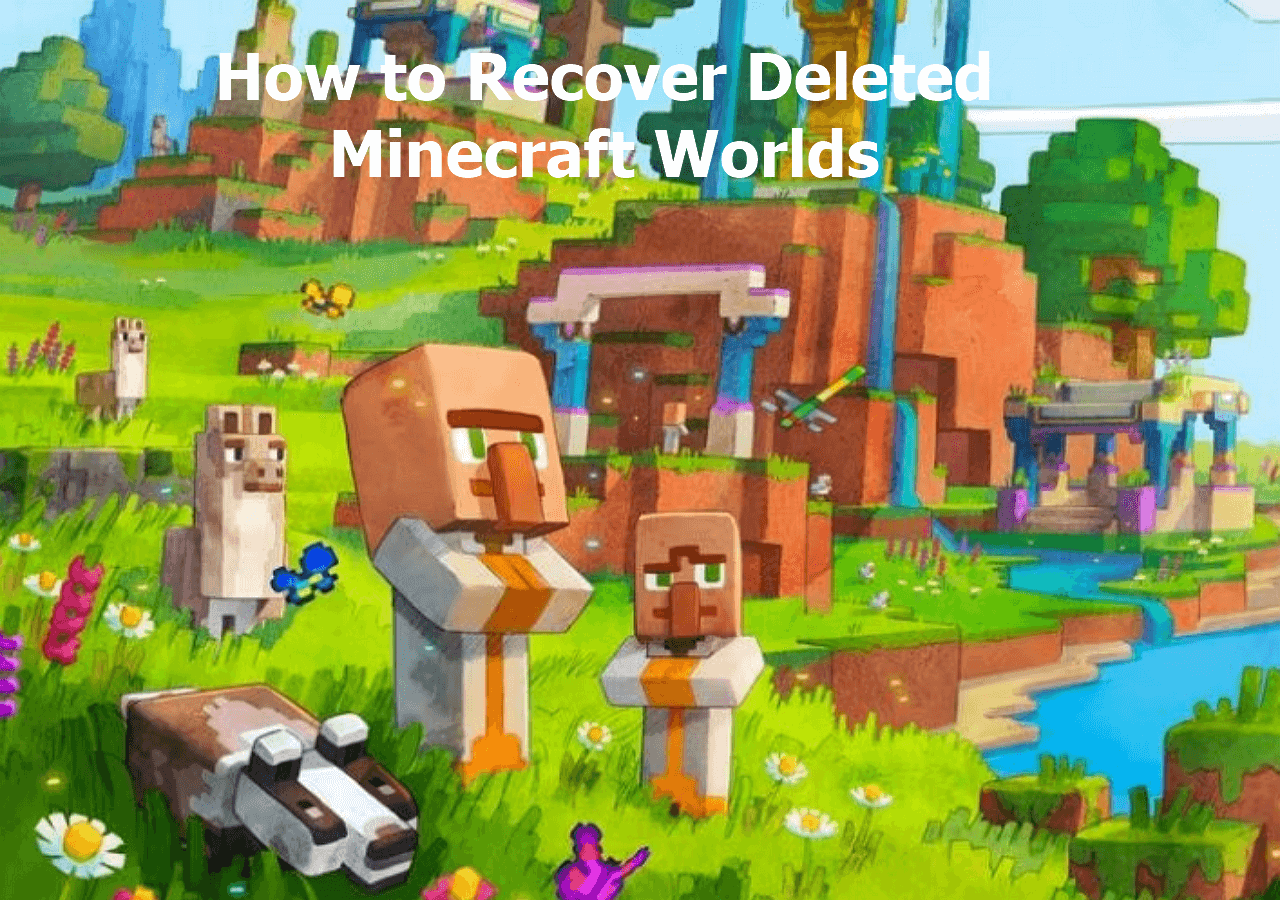
En cambio, puede que te encuentres con que el juego o los guardados de progreso se han perdido. Aún así, el borrado de los guardados de Minecraft suele ser un viaje de ida. Examinemos ahora cómo solucionar el problema de la desaparición de los guardados de Minecraft.
Cómo arreglar la falta de guardados de Minecraft en Windows
Los mundos de Minecraft pueden desaparecer de forma independiente debido a que un archivo concreto se corrompe, un problema persistente durante años. Si esto te ocurre, no significa necesariamente que los archivos de guardado del juego hayan desaparecido para siempre. Aquí te preparamos 2 métodos para recuperar tus guardados de Minecraft.
Arreglo 1. Recuperar partidas guardadas de Minecraft mediante un software de recuperación de datos
El mejor método para recuperar archivos borrados en el PC es con un software de recuperación de datos. La potente herramienta llamada EaseUS Data Recovery Wizard está hecha para restaurar partidas guardadas y archivos de progreso dañados, corruptos o perdidos. Ofrece a los jugadores una forma sencilla y completa de recuperar los datos perdidos debido a errores inesperados, fallos del sistema, etc.
Si tus archivos perdidos de Minecraft son menores de 2 GB, puedes recuperarlos inmediatamente utilizando el software gratuito de recuperación de datos. Y puedes descargar la versión de prueba haciendo clic en el botón de abajo para asegurarte de que puedes previsualizar los archivos buscados.
Tasa de Recuperación 99,7%
Calificación de Trustpilot 4,4
- 🎮Puede recuperar datos perdidos de juegos de PC, incluidos los más populares como Genshin Impact, Hogwarts Legacy, Atomic Heart, Elden Ring, etc.
- 🕹️Puede ayudar a recuperar archivos de juegos borrados de un PC, disco duro externo, SSD, tarjeta SD y muchos otros dispositivos de almacenamiento.
- 🎱Utiliza algoritmos complejos para garantizar un análisis y una recuperación rápidos, permitiendo a los usuarios recuperar rápidamente los archivos destruidos.
Puedes restaurar archivos borrados de juegos MC guardados en Windows en tres pasos:
Paso 1. Elige la ubicación exacta del archivo y haz clic en el botón "Buscar datos perdidos" para continuar.

Paso 2. Después del proceso, localiza los archivos borrados o perdidos en el panel izquierdo utilizando la función "Ruta" o "Tipo". O bien, puedes aplicar la función "Filtro" para encontrar los archivos eliminados.

Paso 3. Haz clic en el botón "Recuperar" y guarda los archivos restaurados; lo ideal es que sean distintos de los originales. Puedes elegir un almacenamiento en la nube, como OneDrive, Google Drive, etc., y hacer clic en "Guardar" para guardar los archivos recuperados.

Arreglo 2. Recuperar partidas guardadas de Minecraft de la carpeta oculta
Si has hecho una copia de seguridad de los datos del juego, recuperarlos no puede ser relativamente sencillo, incluso después de la actualización de Minecraft y la pérdida de datos. Sin embargo, aún puedes recuperar mundos de Minecraft borrados sin copia de seguridad desde la carpeta oculta en Windows.
En el disco duro de tu ordenador, el archivo de los archivos de juego perdidos puede haberse guardado en una carpeta oculta en una subcarpeta diferente. Si es así, para recuperar los guardados del juego, primero debes abrir la carpeta secreta de Minecraft.
Paso 1. Pulsa la tecla de Windows + R para abrir el cuadro "Ejecutar".
Paso 2. Escribe %appdata% en el cuadro Ejecutar de Windows y pulsa Intro.
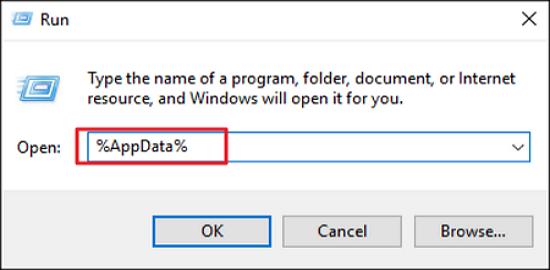
Paso 3. Ve a \roaming .minecraft\saves. Aquí se encuentran los directorios donde el juego guardó tus mundos. Cada mundo MC tiene una carpeta particular para él.
Paso 4. Abre la carpeta de los guardados de Minecraft que quieras restaurar.
Paso 5. Haz clic con el botón derecho en un espacio en blanco y elige "Propiedades".

Paso 6. Haz clic en la pestaña "Versión anterior" para ver una lista de todas las carpetas del mundo de Minecraft eliminadas.
Paso 7. Haz clic en "Restaurar" para recuperarlos.
Paso 8. Inicia Minecraft, haz clic en "Menú", y el mundo de Minecraft que acabas de restaurar podría ser visible.
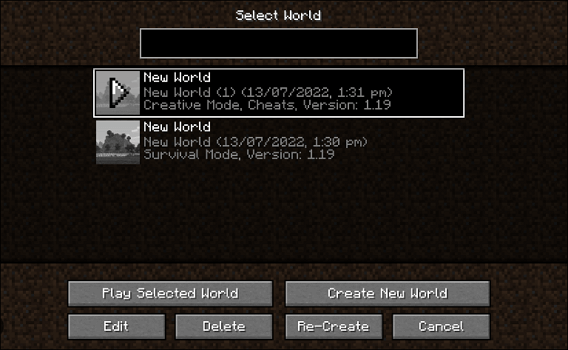
Si alguno de los métodos te resulta útil para resolver el problema de las partidas guardadas perdidas de Minecraft, ¡compártelo en Facebook, Twitter, Instagram y otras redes sociales!
Cómo recuperar las partidas guardadas de Minecraft desaparecidas en Mac
Si eres usuario de Mac, las cosas serán ligeramente complejas. Por defecto, macOS oculta cualquier archivo que los usuarios típicos de Mac probablemente no utilicen, incluidos los archivos de guardado de Minecraft. Por lo tanto, para comprobar y recuperar los guardados de Minecraft desaparecidos, debes desocultarlos a través de Mac Terminal. Estos son los pasos:
Paso 1. Busca "terminal" en el buscador o utiliza otros métodos para abrir el Terminal en Mac.
Paso 2. Ejecuta el comando desocultar. Copia y pega el siguiente código en el Terminal y, a continuación, pulsa Intro para revelar todos los archivos ocultos del Finder: defaults write com.apple.Finder AppleShowAllFiles TRUE
Paso 3. Reinicia el Finder para que las modificaciones surtan efecto. Para ello, reinicia tu Mac.
O puedes introducir el siguiente Comando en el Terminal reiniciará el Finder en sólo unos segundos y es bastante más sencillo. Recuerda pulsar Intro para ejecutar el comando: killall Finder
Paso 4. Localiza los archivos guardados de Minecraft en el Finder abriendo la carpeta de la biblioteca ahora visible > "Soporte de aplicaciones" > "Minecraft" > "Guardados".
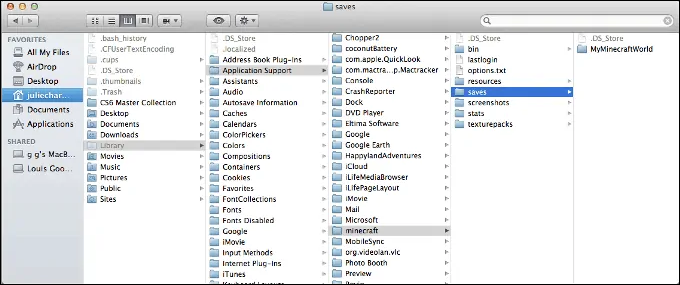
Si no sabes cómo utilizar Terminal y ejecutar Comandos para editar archivos del sistema y partidas guardadas, prueba EaseUS Data Recovery Wizard for Mac para recuperar los archivos ocultos en Mac. Lee el siguiente artículo para saber cómo desocultar archivos secretos de Mac en detalle.
Cómo mostrar archivos ocultos en Mac
En este artículo se proporcionan tres métodos para encontrar, mostrar y recuperar archivos ocultos en un Mac. Sigue estos sencillos pasos para encontrar y crear archivos ocultos rápidamente si necesitas encontrar algunos archivos ocultos.

Palabras finales
Puedes restaurar tus archivos guardados de Minecraft si desaparecen de tu PC. Puedes sustituir el archivo original dañado por la versión anterior para Windows. También puedes probar EaseUS Data Recovery Wizard. Para Mac, puedes intentar desocultar los archivos con Terminal. Si no funciona, tendrás que restaurar los datos desde una copia de seguridad online.
Tasa de Recuperación 99,7%
Calificación de Trustpilot 4,4
Echa un vistazo a los demás artículos de nuestro sitio EaseUS si quieres leer más mientras aprendes cómo restaurar archivos borrados. ¡Tenemos un montón de noticias, consejos y sugerencias al respecto!
Preguntas frecuentes sobre la desaparición de Minecraft Saves
Aquí tienes 4 preguntas adicionales sobre el problema de la falta de guardado en Minecraft. Consulta aquí las respuestas.
1. ¿Por qué ha desaparecido mi partida guardada de Minecraft?
Las posibles causas de que desaparezcan los guardados de Minecraft son las siguientes:
- Fallo de disco
- Borrar archivos accidentalmente
- Fallo inesperado del juego
- Incompatibilidad de hardware o software
2. ¿Dónde fueron a parar mis partidas guardadas de Minecraft en Android?
Los guardados de Minecraft siempre se almacenan en el directorio Android > com.mojang.minecraftpe > archivos > juegos > com.mojang > minecraftWorlds.
3. ¿Cómo recupero mundos perdidos de Minecraft en iOS?
Puedes hacer una copia de seguridad de tus archivos de juego de Minecraft a través de iCloud o iTunes.
- Para acceder a "Almacenamiento y copia de seguridad", ve a "Ajustes" en iCloud.
- Espera a que tu iPhone haya restaurado todo el mundo antes de seleccionar la copia de seguridad que deseas restaurar.
4. ¿Cómo recuperar un mundo de Minecraft borrado en un PC con Windows?
Para recuperar mundos de Minecraft borrados en Windows 10, sigue estos pasos:
Paso 1. Instala e inicia EaseUS Data Recovery Wizard.
Paso 2. Elige el disco duro y selecciona "Escanear".
Paso 3. Busca entre los datos para localizar tu mundo Minecraft perdido.
Paso 4. Para recuperar los archivos, haz clic en "Recuperar".
Paso 5. Sustituye el archivo del mundo de Minecraft restaurado por el actual.
Sobre el autor
Luis es un entusiasta de la tecnología, cuyo objetivo es hacer que la vida tecnológica de los lectores sea fácil y agradable. Le encanta explorar nuevas tecnologías y escribir consejos técnicos.
Artículos Relacionados
-
¿Perdí la clave de recuperación de Bitlocker? Cómo recuperarla fácilmente
![Pedro]() Pedro
2025/09/23
Pedro
2025/09/23 -
[Solucionado] Recuperar archivo desaparecido de escritorio después de actualizar Windows 10
![Luis]() Luis
2025/09/04
Luis
2025/09/04
-
Herramienta para descifrar y recuperar archivos .cerber
![Pedro]() Pedro
2025/09/23
Pedro
2025/09/23 -
[Descarga gratuita] Programa para reparar archivos dañados gratis y online
![Pedro]() Pedro
2025/08/28
Pedro
2025/08/28
